Napraw niemożność sprawdzenia wersji gry World of Warcraft
Opublikowany: 2022-11-08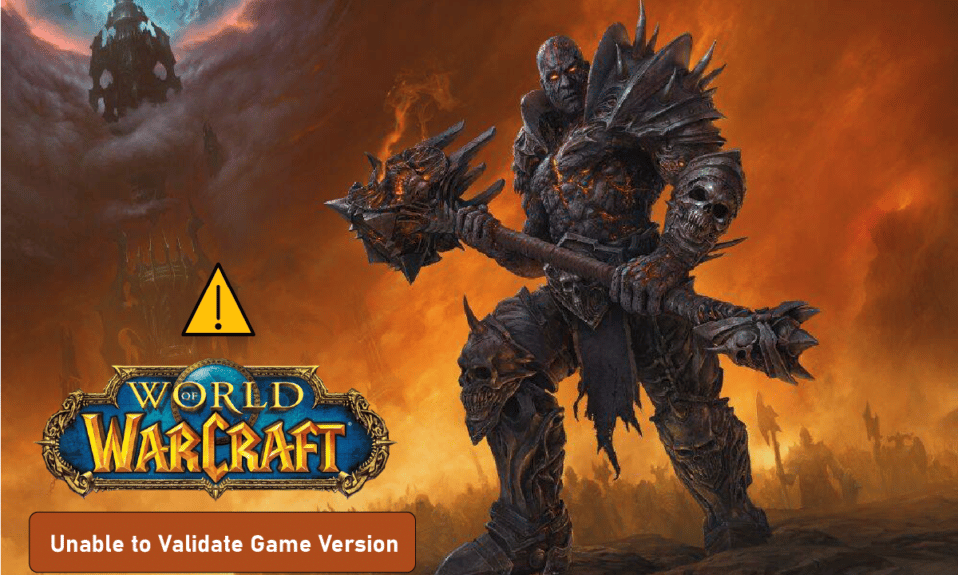
Będąc potężnym bohaterem Azeroth, może być trudno trzymać się z dala od gry. Co się stanie, jeśli komunikat o błędzie, który informuje, że nie można zweryfikować wersji gry WOW, jest zbliżającym się czynnikiem, który zatrzymuje twoje wrażenia z gry? Ze względu na dużą popularność oraz różnorodność magii i postaci, gra online World of Warcraft jest jedną z najczęściej granych gier. Komunikat o błędzie, niemożliwy do zweryfikowania wersji gry World of Warcraft, pojawia się zwykle z powodu pewnych zakłóceń. Artykuł skupia się na metodach naprawienia komunikatu o błędzie WOW nie może zweryfikować wersji gry.
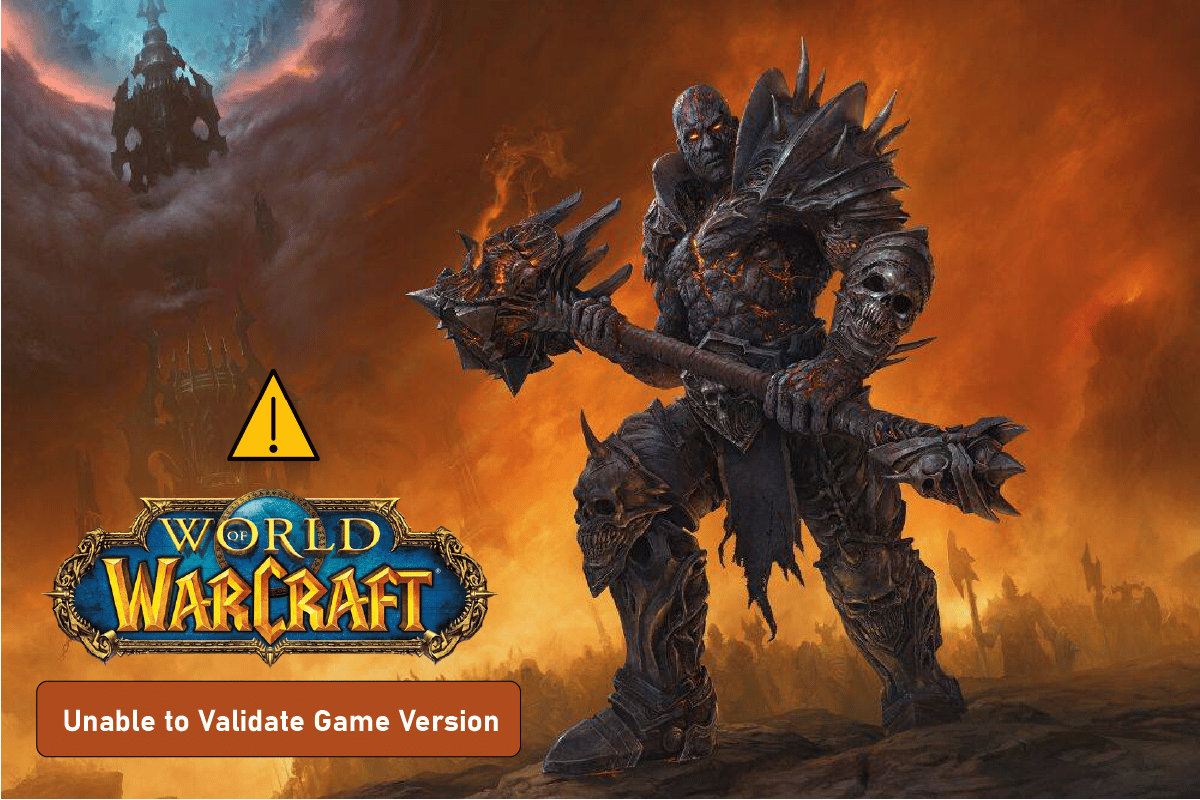
Zawartość
- Jak naprawić World of Warcraft, który nie może zweryfikować wersji gry?
- Metoda 1: Podstawowe metody rozwiązywania problemów
- Metoda 2: Zmień nazwę pliku wykonywalnego
- Metoda 3: Rozszerz liczbę dozwolonych poprawek
- Metoda 4: Napraw grę WOW
- Metoda 5: Przywróć do poprzedniej wersji
- Metoda 6: Zaktualizuj grę WOW
- Metoda 7: Zainstaluj ponownie grę WOW
- Metoda 8: Skontaktuj się z zespołem pomocy Blizzard
Jak naprawić World of Warcraft, który nie może zweryfikować wersji gry?
Prawdopodobne przyczyny, dla których komunikat o błędzie może zostać wyświetlony w grze WOW, są wymienione poniżej.
- Uszkodzony plik gry — jeśli plik gry WOW lub plik instalacyjny jest uszkodzony lub zawiera wprowadzające w błąd wpisy, może pojawić się komunikat o błędzie.
- Zakłócenia ze strony innych programów - Gra WOW może być zakłócana przez sprzeczne programy działające w tle komputera.
- Nieaktualny klient WOW- Jeśli gra WOW jest nieaktualna lub łatka nie została zastosowana do gry po wprowadzeniu pewnych zmian, może zostać wyświetlony komunikat o błędzie.
- Serwer jest w trakcie konserwacji - Jeśli serwer Blizzarda jest w trakcie konserwacji, podczas próby uruchomienia gry może pojawić się komunikat o błędzie.
- Wdrażane są łatki WOW- W niektórych przypadkach zespół operacyjny wdraża łatki do gry World of Warcraft w okresach niekonserwacyjnych, aby naprawić pilne problemy. W tym czasie w aplikacji może być wyświetlany komunikat o błędzie.
- Niekompatybilność z serwerem gry- Jeśli używasz prywatnego serwera i nie zmodyfikowałeś zaakceptowanej wersji klienta, problem z niezgodnością serwera w grze może spowodować błąd w walidacji wersji gry World of Warcraft. Oprócz tego, jeśli używasz określonej wersji poprzedniego prywatnego serwera, możesz napotkać ten błąd z powodu problemów z niekompatybilnością.
Metoda 1: Podstawowe metody rozwiązywania problemów
Jako pierwsze podejście do naprawy, nie można zweryfikować komunikatu o błędzie WOW wersji gry, wypróbuj poniższe metody rozwiązywania problemów podane tutaj.
1A. Sprawdź zgodność z serwerem
W niektórych przypadkach serwer prywatny, z którym się łączysz, może nie obsługiwać używanej przez Ciebie wersji gry. Możesz sprawdzić, czy prywatny serwer obsługuje wersję gry za pomocą prostego wyszukiwania google. Na przykład serwer WoWFusion może obsługiwać wersję gry z patchem 2.4x .
1B. Sprawdź stan serwera
Możesz sprawdzić stan serwera WOW korzystając z linku podanego tutaj w domyślnej przeglądarce internetowej. Jeśli serwer nie działa, błąd powinien zniknąć automatycznie po kilku minutach lub w innym przypadku błąd może wystąpić z innego powodu.
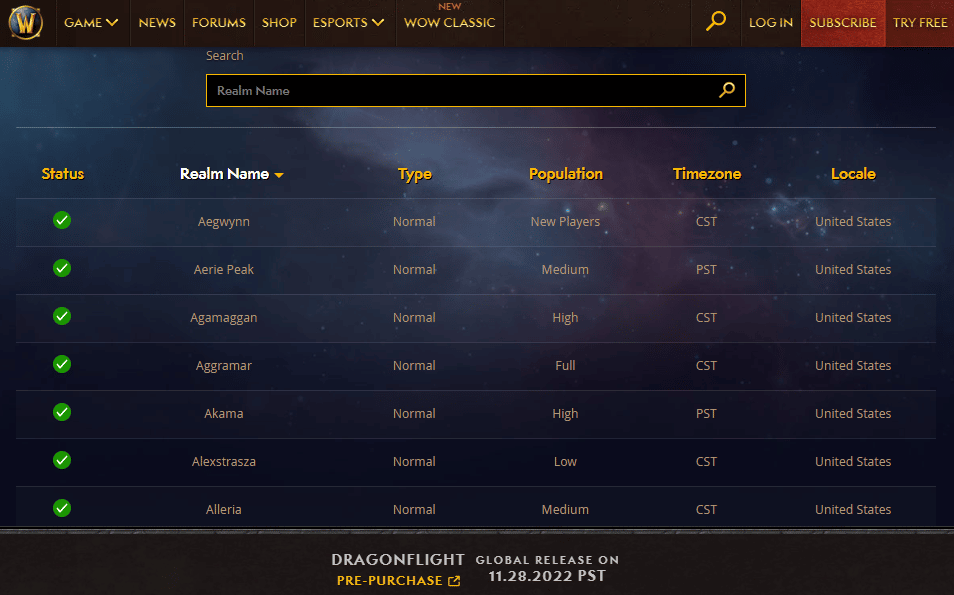
1C. Napraw pliki systemowe
Jeśli plik gry jest uszkodzony lub jeśli jakikolwiek inny plik zainfekowany wirusem jest w konflikcie z grą, możesz spróbować naprawić pliki systemowe. Skorzystaj z linku podanego tutaj, aby dowiedzieć się więcej o opcjach naprawy plików systemowych.
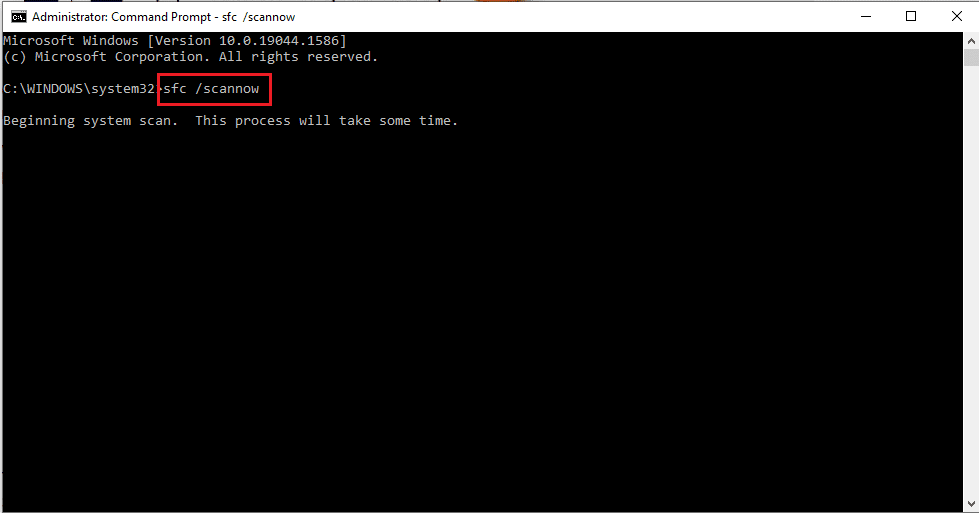
1D. Zamknij wszystkie aplikacje działające w tle
Jak wymieniono jako przyczynę, aplikacje działające w tle, które powodują konflikt z grą WOW, mogą powodować błąd w walidacji wersji gry World of Warcraft. Możesz spróbować zamknąć wszystkie te aplikacje za pomocą Menedżera zadań na swoim komputerze. Kliknij link podany tutaj, aby dowiedzieć się więcej o procesie zamykania aplikacji działających w tle.
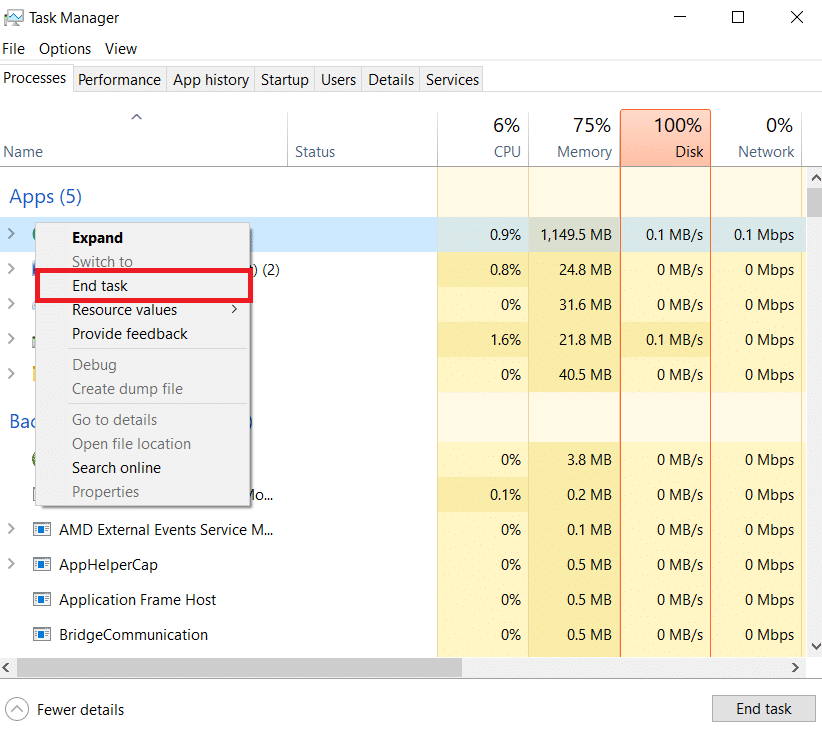
Metoda 1E: Zmień nazwę folderu gier WOW
Jeśli napotykasz błąd niemożności sprawdzenia wersji gry WOW, możesz spróbować zmienić nazwę folderu gry WOW na World of Warcraft.
1. Naciśnij jednocześnie klawisze Windows + E, aby otworzyć Eksploratora Windows i przejdź do folderu WOW .
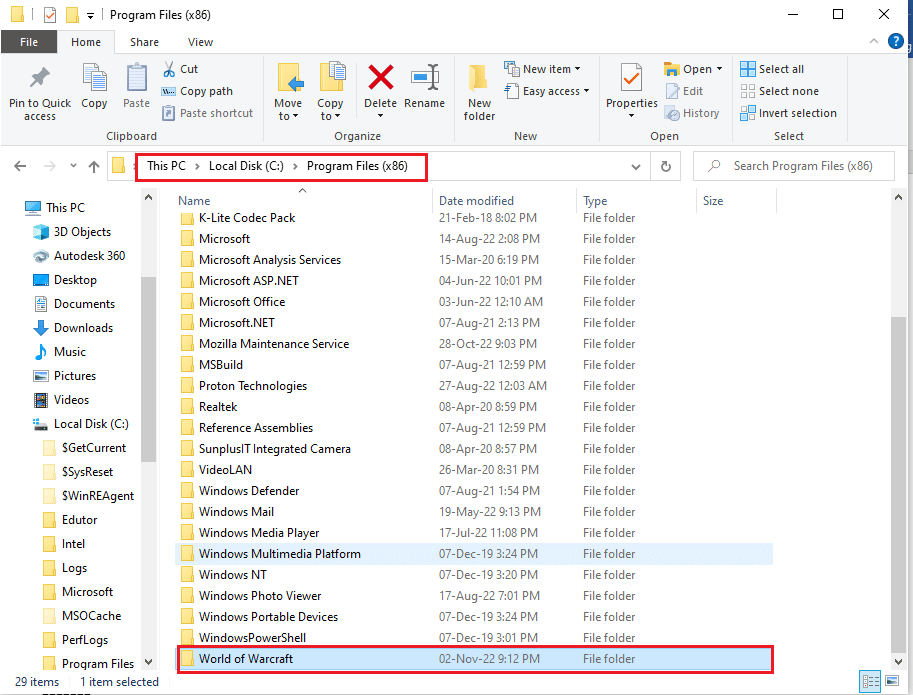
2. Kliknij prawym przyciskiem myszy folder WOW i kliknij opcję Zmień nazwę .
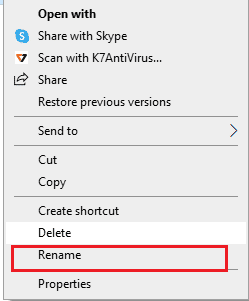
3. Wpisz World of Warcraft i naciśnij klawisz Enter , aby zmienić nazwę folderu.
1F. Zaloguj się używając nazwy konta
Jeśli próbujesz zalogować się przy użyciu zarejestrowanego adresu e-mail, może to spowodować konflikt z danymi i nie można sprawdzić poprawności wersji gry. Może wystąpić błąd WOW. Możesz spróbować zalogować się na swoje konto przy użyciu nazwy konta lub danych logowania.
1G. Stwórz nowe konto
Jako inną opcję możesz spróbować utworzyć inne konto w grze WOW, a następnie sprawdzić, czy w grze nadal pojawia się komunikat o niemożności weryfikacji wersji gry World of Warcraft.
Jeśli niedawno pobrałeś inną grę i utworzyłeś konto w grze, użyj ustawionego adresu e-mail, aby utworzyć kolejne konto w grze WOW. W takim przypadku możesz połączyć konto z innym istniejącym loginem i rozwiązać problemy z niezgodnością.
1 godz. Zagraj w grę WOW na innym komputerze
Spróbuj zagrać w grę WOW na innym komputerze, najlepiej o innej specyfikacji, aby dowiedzieć się, czy komunikat o błędzie pojawia się na innym komputerze. Jeśli nie wyświetla się na drugim komputerze, problem może dotyczyć Twojego komputera.
Metoda 2: Zmień nazwę pliku wykonywalnego
Pierwszą metodą naprawienia komunikatu o błędzie jest zmiana nazwy pliku wykonywalnego gry WOW. Może to być niezwykle przydatne, jeśli używasz laptopa z systemem Mac OS, ponieważ resetuje konfigurację i kodowanie gry do nowego stanu.
1. Otwórz Eksplorator plików , naciskając jednocześnie klawisze Windows + E i przejdź do folderu World of Warcraft .
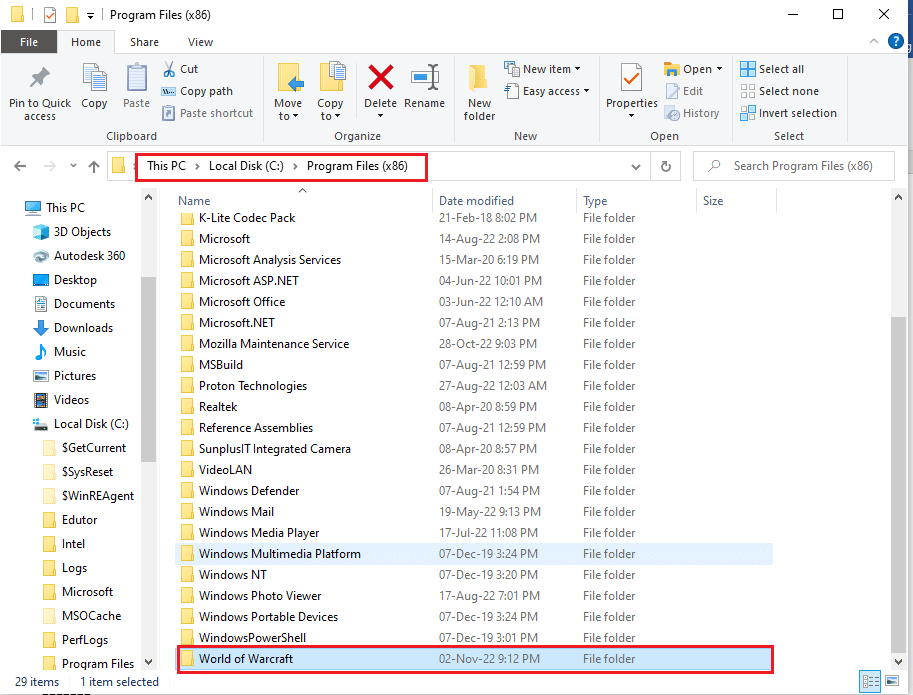
2. Kliknij prawym przyciskiem myszy plik wykonywalny i kliknij opcję Zmień nazwę na liście.
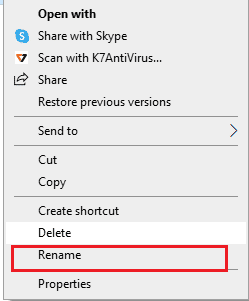
3. Wpisz nazwę pliku jako WoW.exe i naciśnij klawisz Enter , aby zmienić nazwę pliku.
Przeczytaj także: Napraw błąd WOW51900314 w systemie Windows 10
Metoda 3: Rozszerz liczbę dozwolonych poprawek
Jeśli liczba łatek, które można zastosować do gry WOW, jest ograniczona, możesz napotkać błąd niemożności sprawdzenia wersji gry World of Warcraft. W takim przypadku możesz spróbować rozszerzyć limit, aby zastosować łatkę, a następnie spróbować zastosować łatkę do gry.
1. Przejdź do folderu ascent za pomocą Eksploratora Windows.
Uwaga: Ten folder odpowiada konkretnemu serwerowi prywatnemu, z którym połączyłeś swoją grę.
2. Kliknij prawym przyciskiem myszy plik logonserver.conf , kliknij opcję Otwórz za pomocą i kliknij opcję Notatnik w sąsiednim menu.
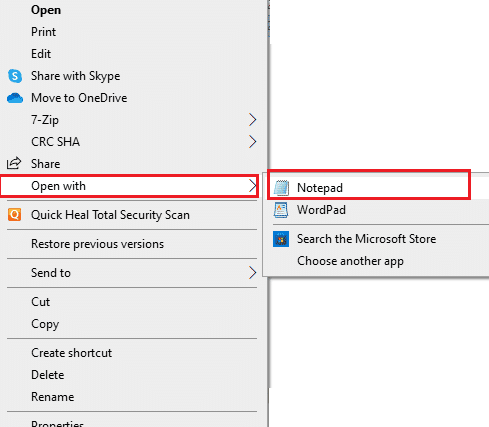
3. Zmień maxbuild danych na 9999 i naciśnij klawisze Ctrl + S, aby zapisać plik.
Metoda 4: Napraw grę WOW
Następną opcją naprawienia komunikatu o błędzie nie można zweryfikować wersji gry WOW jest naprawa gry WOW za pomocą pliku instalacyjnego. Pomogłoby to zresetować błąd i usterki w grze, które mogły spowodować niemożność sprawdzenia poprawności wersji gry World of Warcraft.

1. Uruchom Eksplorator plików i przejdź do pliku instalacyjnego lub WoW.exe .
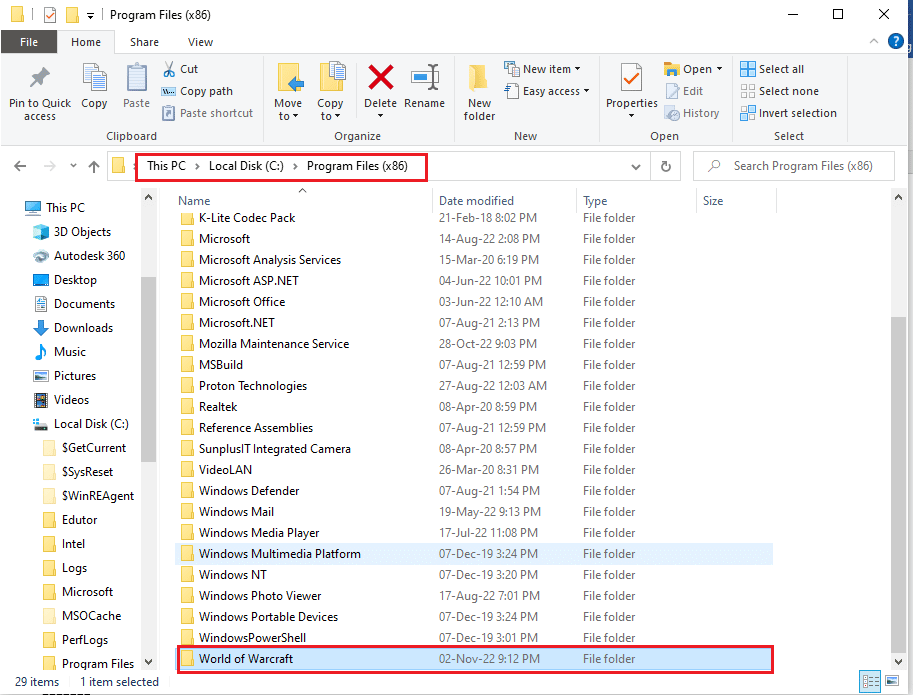
2. Kliknij prawym przyciskiem myszy plik instalacyjny i kliknij opcję Uruchom jako administrator na liście.
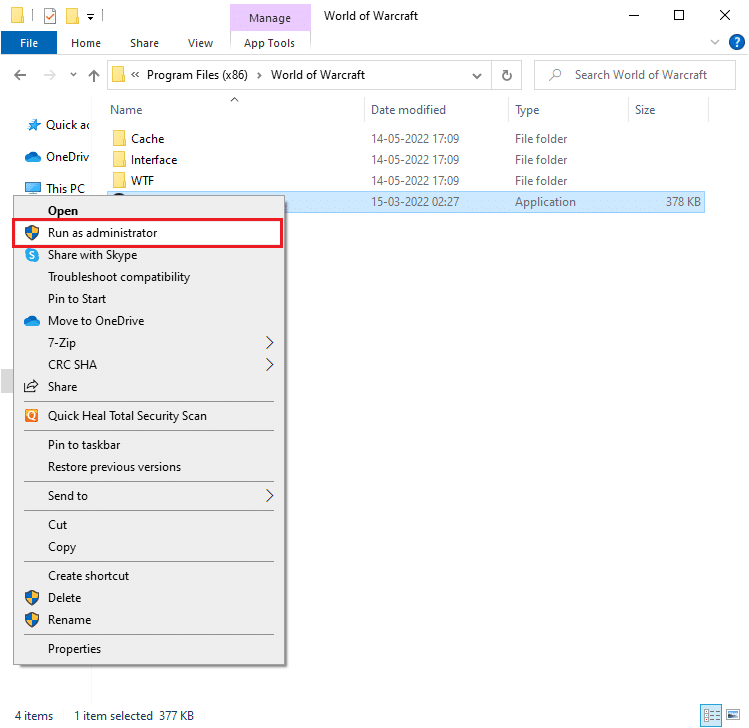
3. Kliknij przycisk Tak w oknie monitu o konto użytkownika (UAC), aby zezwolić na oprogramowanie.
4. W górnym rogu okna przejdź do opcji Gry .
5. Wybierz z listy grę World of Warcraft .
6. Kliknij Opcje , a następnie kliknij opcję Skanuj i napraw .
7. Kliknij przycisk Rozpocznij skanowanie w oknie.
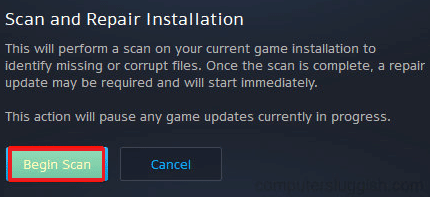
8. Poczekaj na zakończenie procesu, a następnie uruchom ponownie grę WOW.
Przeczytaj także: Napraw błąd aplikacji WoW 64 EXE
Metoda 5: Przywróć do poprzedniej wersji
Jeśli gra WOW zostanie zaktualizowana lub zaktualizowana do innej wersji, możesz spróbować przywrócić grę do nieskonsolidowanej poprzedniej wersji. Wymaga to ponownego zaktualizowania gry, co spowoduje, że plik instalacyjny będzie nieważny lub nie będzie mógł zweryfikować błędu WOW wersji gry.
Ta metoda jest również skuteczna w naprawieniu niezgodności serwera z wersją gry z łatami i naprawieniu błędu niemożności sprawdzenia wersji gry World of Warcraft, ponieważ łatka jest ponownie stosowana w grze.
1. Przejdź do folderu World of Warcraft .
Uwaga: folder World of Warcraft zwykle znajduje się w ścieżce lokalizacji w następujący sposób.
C:\Program Files (x86)\World of Warcraft

2. Otwórz folder Dane .
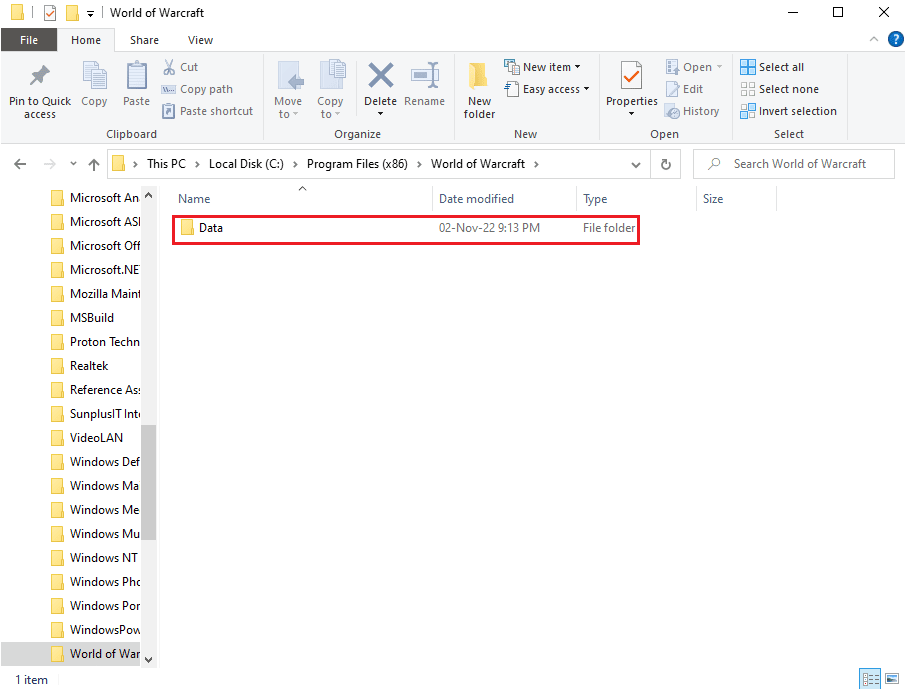
3. Kliknij prawym przyciskiem myszy plik Patch.MPQ i kliknij opcję Usuń .
Uwaga: Jeśli znajdziesz inny plik z rozszerzeniem mpq, taki jak wow-0-16826-Win-final.mpq, usuń go, postępując zgodnie z instrukcją podaną powyżej.
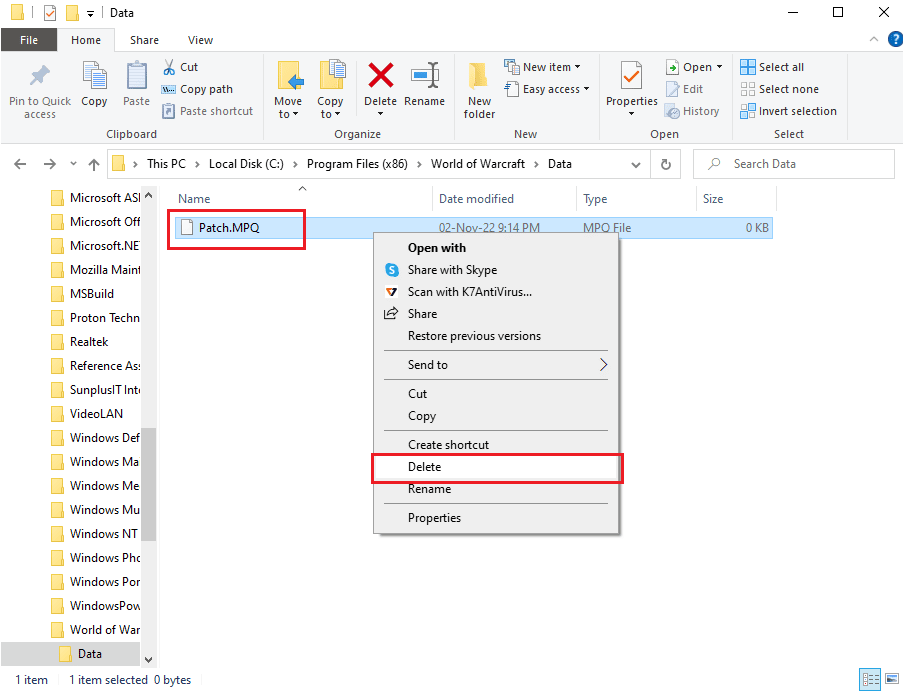
4. Uruchom plik narzędzia repair.exe w folderze.
5. Kliknij przycisk Resetuj i sprawdzaj pliki .
6. Poczekaj na zakończenie procesu, a następnie ponownie zastosuj plik poprawki do gry.
Metoda 6: Zaktualizuj grę WOW
Jeśli gra WOW jest nieaktualna lub jeśli łatka nie została zaktualizowana w wersji gry, możesz spróbować wykonać kroki podane tutaj, aby zaktualizować grę.
1. Przejdź do folderu World of Warcraft za pomocą Eksploratora Windows, jak wyjaśniono wcześniej Metoda 4 .
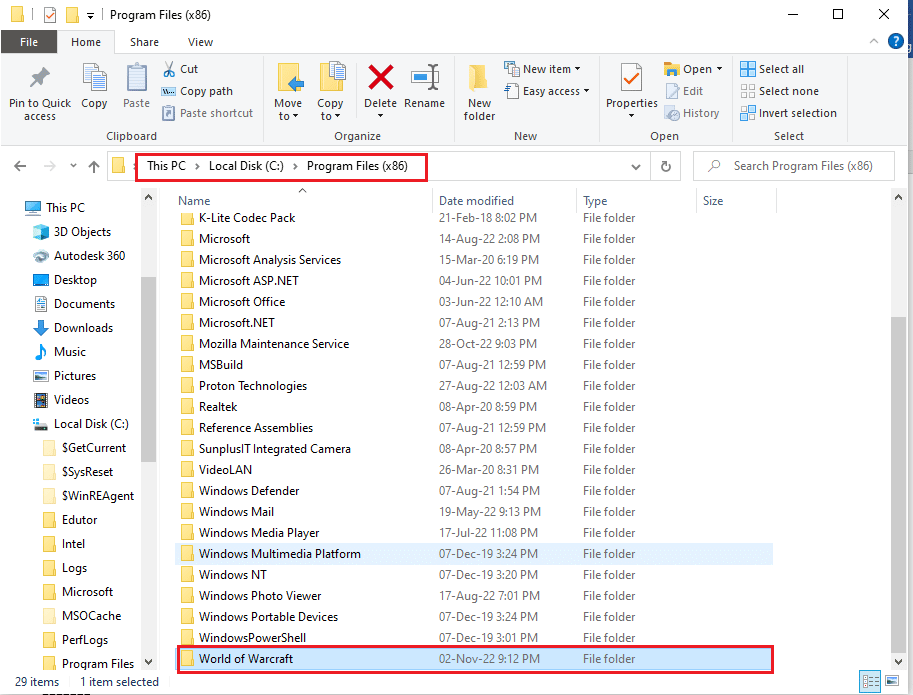
2. Kliknij dwukrotnie plik Launcher.exe , aby uruchomić plik aktualizacji.
3. Kliknij przycisk Graj , a następnie zaloguj się na swoje konto, używając swoich danych logowania.
Przeczytaj także: Napraw kolejną instalację Blizzarda w toku w systemie Windows 10
Metoda 7: Zainstaluj ponownie grę WOW
W ostateczności, aby naprawić komunikat o błędzie, który nie pozwala na zweryfikowanie wersji gry WOW, możesz spróbować ponownie zainstalować grę WOW na swoim komputerze. Jeśli problem nie zostanie w żaden sposób usunięty, może to być spowodowane usterką w grze. Ponowna instalacja gry od nowa może pomóc w rozwiązaniu wszystkich problemów.
Krok I: Odinstaluj grę WOW
Pierwszym krokiem do naprawienia komunikatu o błędzie nie można sprawdzić wersji gry WOW nie można sprawdzić wersji gry World of Warcraft przy użyciu tej metody jest odinstalowanie gry WOW zainstalowanej na komputerze. Możesz postępować zgodnie z instrukcjami podanymi w linku podanym tutaj, aby dowiedzieć się, jak odinstalować grę z komputera.
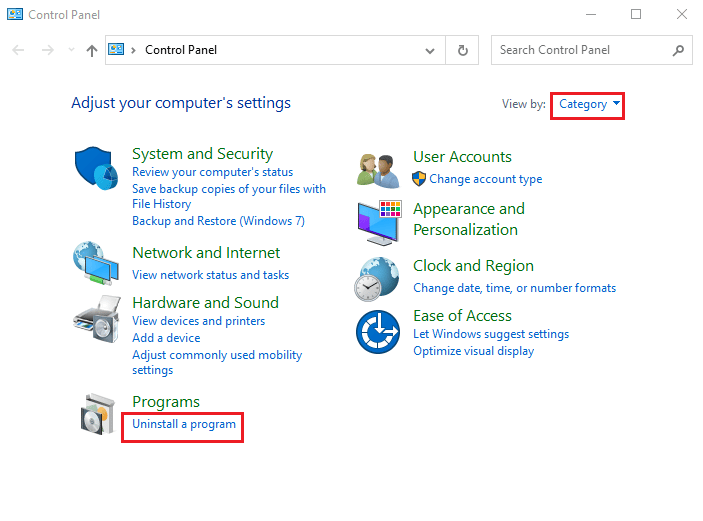
Krok II: Usuń katalogi gier WOW
W następnym kroku usuń katalogi gry WOW na swoim komputerze.
1. Przejdź do folderu WOW za pomocą Eksploratora Windows, postępując zgodnie z instrukcjami podanymi wcześniej.
2. Kliknij prawym przyciskiem myszy folder WOW i kliknij opcję Usuń .
3. Kliknij przycisk Tak , jeśli zostanie wyświetlone okno z monitem UAC.
Krok III: Zainstaluj ponownie grę WOW
Następnym krokiem do naprawienia błędu nie sprawdzania poprawności wersji gry WOW jest ponowna instalacja gry WOW przy użyciu domyślnej przeglądarki internetowej. Spowoduje to usunięcie uszkodzonych wpisów danych z pliku wykonywalnego gry WOW.
1. Naciśnij klawisz Windows , wpisz Google Chrome i kliknij Otwórz .
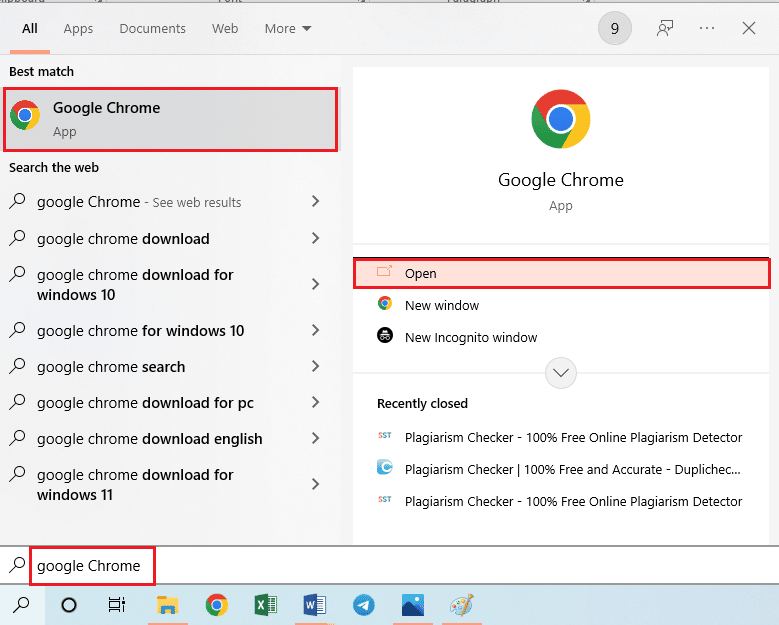
2. Otwórz oficjalną stronę Blizzarda i kliknij grę World of Warcraft w sekcji GAMES BLIZZARD .
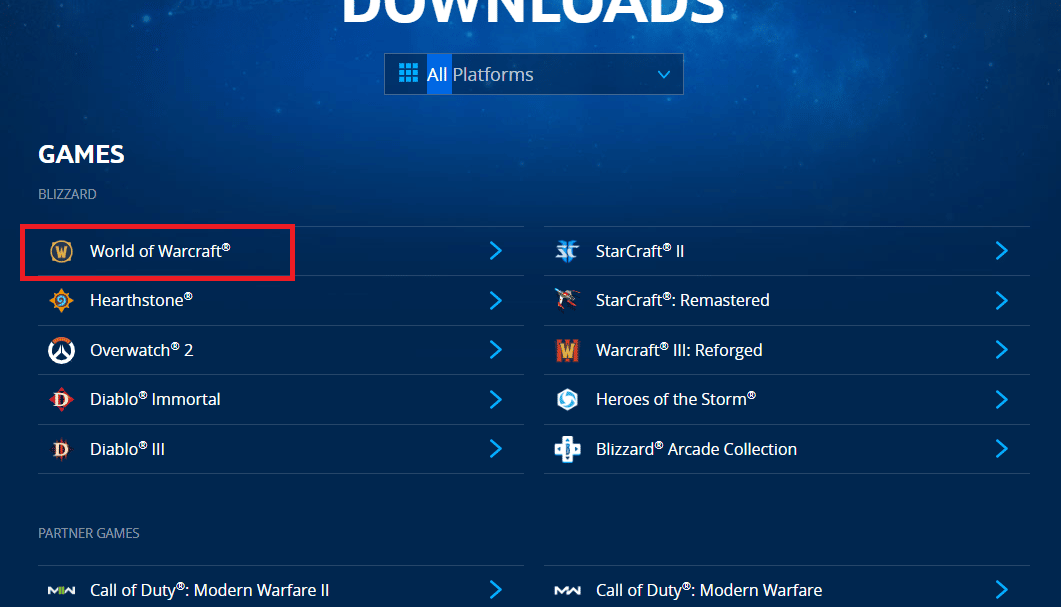
3. Kliknij przycisk Pobierz dla Windows .
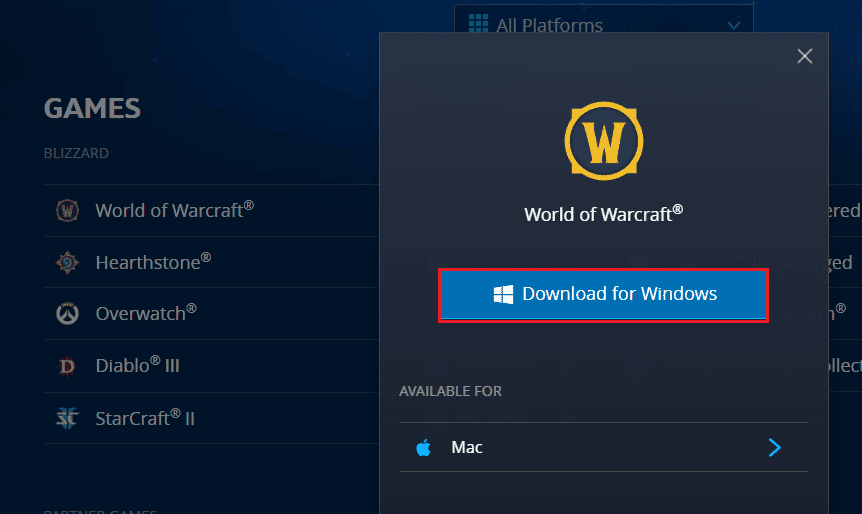
4. Otwórz Eksploratora Windows , naciskając jednocześnie klawisze Windows + E i przejdź do folderu Pobrane , korzystając ze ścieżki lokalizacji.
5. Kliknij dwukrotnie plik instalacyjny, aby go uruchomić i postępuj zgodnie z instrukcjami wyświetlanymi na ekranie, aby ponownie zainstalować grę.
Przeczytaj także: Napraw wysokie opóźnienia WOW, ale Internet jest w porządku w systemie Windows 10
Metoda 8: Skontaktuj się z zespołem pomocy Blizzard
Jeśli żadna z metod nie była skuteczna w naprawieniu komunikatu o błędzie, możesz spróbować skontaktować się z zespołem pomocy Blizzarda. Jeśli błąd wystąpi z powodu niezidentyfikowanych błędów lub usterek, zespół może zostać natychmiast powiadomiony o problemie.
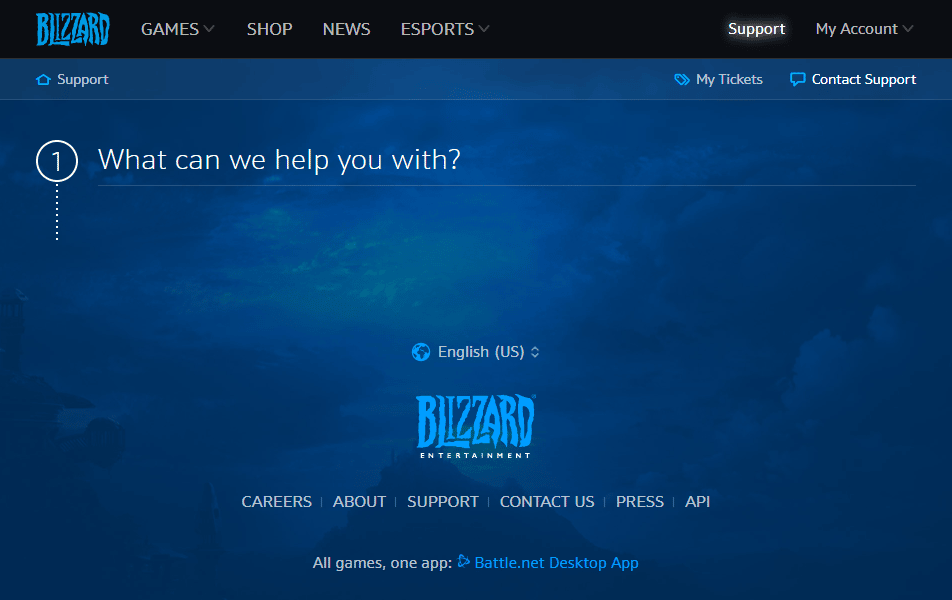
Często zadawane pytania (FAQ)
Q1. Czym jest gra WOW?
Odp . Gra World of Warcraft, w skrócie WOW, to gra online, która została wydana przez Blizzard Entertainment w 2004 roku. Jest to wieloosobowa gra wideo typu RPG, która zyskała popularność i zdobyła wiele nagród. Gra jest dostępna w ofercie połączonej subskrypcji, w której gracz może grać za darmo do poziomu 20, a do grania dowolną postacią powyżej poziomu 20 wymagana jest jednorazowa subskrypcja czasu gry.
Q2. Jakie są prawdopodobne przyczyny błędu Nie można zweryfikować wersji gry w grze WOW?
Odp . Zwykle błąd występuje, jeśli plik wykonywalny gry lub plik instalacyjny gry WOW jest uszkodzony lub zawiera wprowadzające w błąd wpisy danych. Może się to również zdarzyć, jeśli niektóre programy zakłócają grę.
Zalecana:
- Jak zdobyć nieograniczoną liczbę zdalnych przepustek na najazd w Pokemon Go
- Napraw niedziałające mody PayDay 2
- Napraw nie można zaktualizować błędu World of Warcraft BLZBNTAGT000000840
- Napraw błąd WOW51900309 w systemie Windows 10
Metody naprawy komunikatu o błędzie z informacją, że nie można zweryfikować wersji gry World of Warcraft są podane w artykule. Poświęć kilka minut, aby przekazać nam swoje cenne sugestie i pytania w sekcji komentarzy. Dodatkowo użyj pola, aby udostępnić najlepszą opcję, która pomogła w usunięciu tego komunikatu o błędzie w grze WOW.
